Ein ausführlicher Leitfaden zu Google Analytics 4
Veröffentlicht: 2022-06-04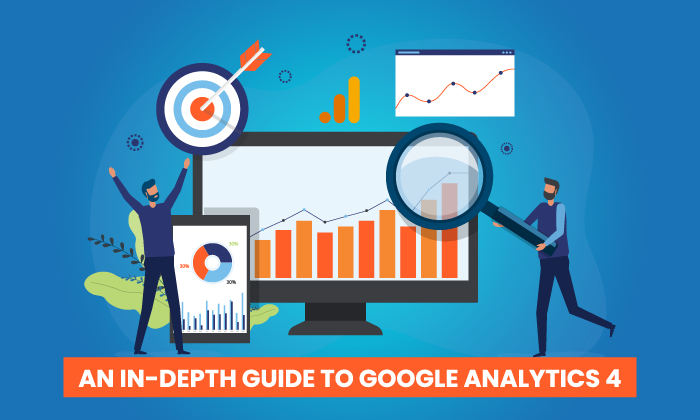
HINWEIS: Am 8. Juni 2022 wird Christopher Coomer, VP of Data, Analytics, and Insights bei NPD, in einer kurzen Präsentation die Grundlagen von GA4 behandeln. Darauf folgt eine ausführliche Frage-und-Antwort-Runde mit dem Webinar-Moderator Will Francis von DMI. Hier registrieren. Die Teilnehmer erhalten einen kostenlosen Folgeleitfaden, der ihnen beim Übergang zu GA4 hilft.
Google hat kürzlich angekündigt, Universal Analytics im Juni 2023 einzustellen. Das bedeutet, dass Ihre Zeit fast abgelaufen ist, wenn Sie mit dem Wechsel zu Google Analytics 4 gewartet haben.
Ich habe von vielen Vermarktern und Geschäftsinhabern gehört, die von der Umstellung nicht begeistert sind. Veränderungen sind immer schwer, aber ich denke wirklich, dass dieser Wechsel eine gute Sache sein wird. Für den Anfang bietet es eine Menge mehr Daten und ist anpassbarer – was bedeutet, dass Sie nachverfolgen können, was Ihnen wichtig ist, und nicht nur, was Google für wichtig hält.
Dieser Leitfaden führt Sie durch alles, was Sie für die Umstellung wissen müssen, einschließlich der Möglichkeiten von Google Analytics 4, der Umstellung und der ersten Schritte mit der neuen Plattform.
Was können Sie erwarten? Neue Berichtsfunktionen, erweiterte Funktionen und vorausschauende Erkenntnisse machen diese neue Generation von GA leistungsfähiger als je zuvor.
Was ist Google Analytics 4?
Google Analytics 4 ist die neueste Version von Google Analytics. Dies ist eine ganz neue Generation von Webanalysen, die es Vermarktern ermöglicht, wichtige Kundennutzungsmetriken effektiv zu analysieren und nicht nur den Datenverkehr zu verfolgen.
Google Analytics 4 verfolgt den gesamten Kundenpfad über mehrere Plattformen hinweg und nutzt KI und maschinelles Lernen, um detailliertere Einblicke in die Interaktion der Benutzer mit Ihrer Website und App zu erhalten.
GA4 konzentriert sich auch auf den Datenschutz der Kunden. Dies steht im Angesicht einiger der neuesten Datenschutzgesetze wie GDPR und CCPA. Mit Privacy-First-Tracking, kanalübergreifender Datenmessung und KI-gesteuerter Vorhersageanalyse ist GA4 ein fortschrittliches Tool, das beispiellose Einblicke bietet.
Was ist der Unterschied zwischen Google Analytics 4 und Universal Analytics?
Der offensichtlichste Unterschied zwischen Google Analytics 4 und Universal Analytics besteht darin, dass Sie mit GA4 Berichte zu Aktivitäten erstellen können, die sowohl auf Websites als auch in Anwendungen stattfinden. Es gibt eine Reihe weiterer Unterschiede, darunter:
Google Analytics 4 hat ein neues Dashboard
Die erste Änderung, die Sie wahrscheinlich bemerken werden, ist das völlig neue Dashboard. Es ist schlanker und viele der Berichte, die Sie gewohnt sind, sind weg oder wurden verschoben. Die Navigationsleiste auf der rechten Seite enthält Schaltflächen für Startseite, Berichte, Erkunden, Werbung, Konfigurieren und Bibliothek.
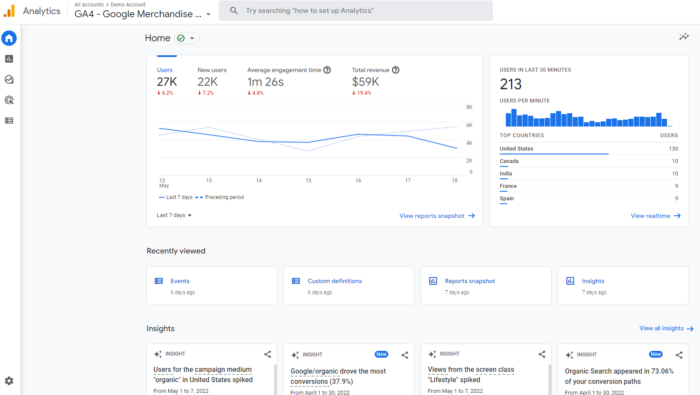
Unten, unter Insights, sehen Sie prognostische Erkenntnisse, die auf der KI von Google basieren. Ich werde mich in einem späteren Abschnitt eingehender mit den Funktionen und ihrer Bedeutung befassen, also lesen Sie weiter!
Alle Messungen sind Ereignisse in GA4
Bei Universal Analytics waren Seitenaufrufe die wichtigste Metrik. Bei Google Analytics 4 sind alle Messungen Ereignisse. Anstatt verallgemeinerte Daten zu sehen, können Sie jetzt besser verstehen, wie Benutzer mit Ihrer App und Website interagieren.
Was bedeutet das für Sie? Sie können weiterhin Berichte auf Sitzungsebene anzeigen, aber die Möglichkeit, sie nach Interaktion aufzuschlüsseln, bedeutet detailliertere Berichte und Einblicke.
GA4 hat auch eine Reihe neuer Metriken. Dazu gehören Engagement-Metriken wie:
- engagierte Sitzungen
- Engagement-Rate
- Verlobungszeit
Es verfolgt auch eine Reihe anderer Dimensionen, einschließlich Zuordnung, Demografie, Ereignisse und so weiter.
Dies ist eine große Änderung, aber es wird es tatsächlich einfacher machen, Kunden während ihrer gesamten Reise zu verfolgen. GA ging ursprünglich davon aus, dass Seitenaufrufe die wichtigste Kennzahl seien – das stimmt nicht mehr. Die neuen Parameter haben möglicherweise eine Lernkurve, aber Sie haben Zugriff auf mehr Daten.
Erhalten Sie Zugang zu Predictive Insights mit Google Analytics 4
Der Blick auf vergangene Verhaltensweisen ist zwar hilfreich, um Ihr Publikum zu verstehen, aber es hilft Ihnen nicht, proaktive Entscheidungen zu treffen. Mit den leistungsstarken prädiktiven Metriken von GA4 können Sie in großem Umfang datengesteuerte Entscheidungen treffen.
Wie sieht das aus? Für die meisten Unternehmen können Predictive Analytics Retargeting-Kampagnen erheblich beeinflussen. Zu den KI-Metriken gehören:
- Kaufwahrscheinlichkeit
- Abwanderungswahrscheinlichkeit
- Umsatzprognose
Mit den oben genannten Metriken können Sie Zielgruppen basierend auf ihren vorhergesagten Verhaltensweisen erstellen. Zum Beispiel Benutzer, die wahrscheinlich in den nächsten 7 Tagen etwas kaufen werden, oder Benutzer, die wahrscheinlich mehr als 500 $ für einen Kauf ausgeben werden.
Diese Zielgruppen können dann mithilfe von Google Ads-Kampagnen oder sogar in sozialen Medien angesprochen werden.
Diese Metriken können auch die Leistung der Website verbessern. Sie können benutzerdefinierte Trichter für verschiedene Zielgruppen basierend auf deren Verhalten und Bedürfnissen erstellen. Die Vorschläge werden weiter verbessert, wenn mehr Daten gesammelt werden.
GA4 gibt Marketern mehr Kontrolle
Mit GA4 können Sie das Dashboard anpassen, sodass Sie die Berichte sehen können, die für Ihr Unternehmen am wichtigsten sind. Es funktioniert sogar gut in Verbindung mit Google Data Studio, sodass Sie benutzerdefinierte Visualisierungen der gesammelten Daten erstellen können.
Sie können auch benutzerdefinierte Segmente basierend auf Triggerereignissen erstellen, die im Wesentlichen eine Teilmenge von Ereignissen sind, die auf Ihrer Website oder Anwendung aufgetreten sind. Dadurch können Sie Kundeninteraktionen genauer nachverfolgen.
Sie können beispielsweise Segmente für alle Conversion-Ereignisse erstellen, die an einem bestimmten Standort aufgetreten sind. Diese Funktionen ermöglichen eine detailliertere Ansicht Ihrer Benutzer und ihres Verhaltens.
Plattformübergreifendes Tracking
Was passiert, wenn Benutzer auf mehr als einer Plattform aktiv sind? Mit dem alten Google Analytics war es nahezu unmöglich, Benutzer über Plattformen hinweg zu verfolgen. Das neue Google Analytics 4 verfolgt sowohl Web- als auch App-Daten in einer Property (daher der Beta-Name von Google Analytics App+Web).
Plattformübergreifendes Tracking ermöglicht es Ihnen, die vollständige Customer Journey zu sehen, einschließlich Akquise, Engagement, Monetarisierung und Bindung. Sie können GA4 verwenden, um die Benutzererfahrung von Anfang bis Ende zu verfolgen – und von Plattform zu Plattform.
Dies erfolgt durch eindeutige Benutzer-IDs, die während der App- oder Website-Anmeldung zugewiesen werden.
Mit dem entsprechenden gtag.js-Skript wird die Benutzer-ID für jede eingeloggte Sitzung entweder von der Website oder der Anwendung an Google Analytics gesendet. Die ID wird an die GA4-Property gemeldet und alle Benutzermetriken werden protokolliert. Wenn sich der Benutzer erneut auf einer alternativen Plattform anmeldet, verbinden die Berichte die Daten des Benutzers mit seiner eindeutigen ID und machen dort weiter, wo sie aufgehört haben.
Dies sind unglaublich nützliche Informationen für jeden Vermarkter, da Sie damit die plattformübergreifende Erfahrung Ihrer Benutzer besser verstehen können. Die Daten können auch verwendet werden, um Informationen für eine verallgemeinerte demografische Gruppe zu extrapolieren und genauere Kundenmodelle zu erstellen
So richten Sie Google Analytics ein 4
Da Google Analytics 4 für Ihre Website oder Anwendung (oder beides) verwendet werden kann, gibt es zwei separate Einrichtungsprozesse. Sie sind unten skizziert.
Neben einer Bestandsimmobilie
Wenn Sie derzeit eine Universal Analytics-Property für Ihre Website haben, kann die Einrichtung einer Google Analytics 4-Property mit dem GA4-Einrichtungsassistenten abgeschlossen werden.
- Klicken Sie in Google Analytics unten links auf dem Bildschirm auf „Admin“.
- Wählen Sie in der Spalte Konto das gewünschte Konto aus:
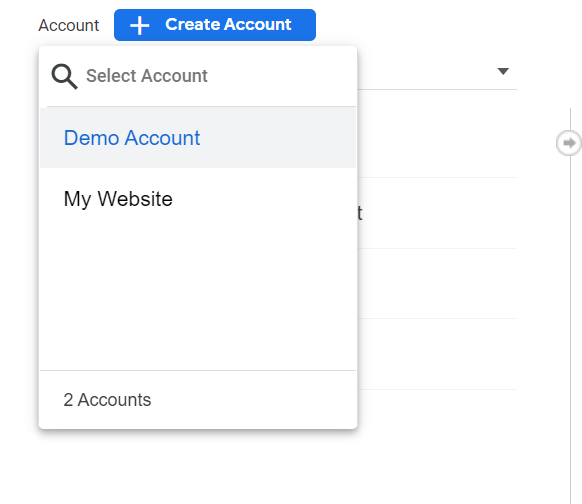
- Wählen Sie in der Spalte Property die Universal Analytics-Property aus, die derzeit Daten für Ihre Website erfasst:
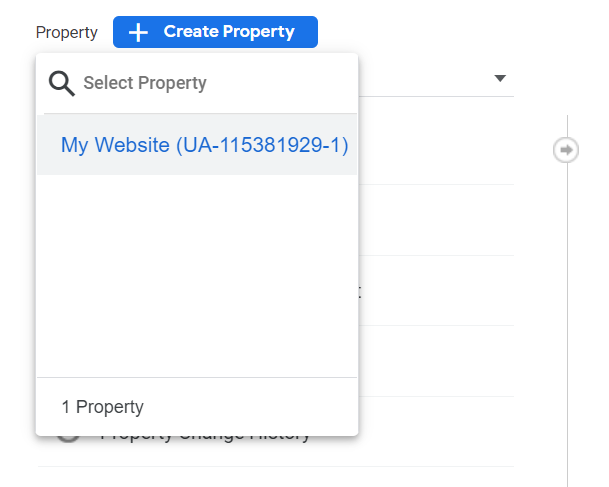
- Wählen Sie in der Spalte Eigenschaft den GA4-Einrichtungsassistenten aus:
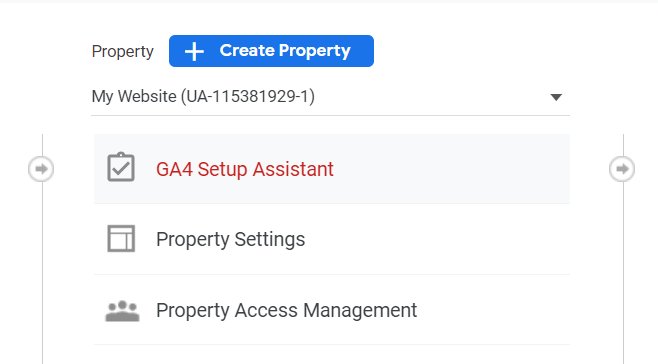
- Klicken Sie unter „Ich möchte eine neue Google Analytics 4-Property erstellen:“ auf „Erste Schritte“.
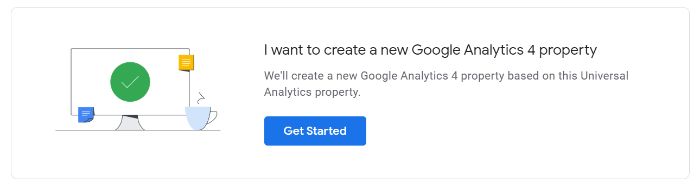
- Wenn Ihre Website das gtag.js-Tag verwendet, können Sie „Datenerfassung mit Ihren vorhandenen Tags aktivieren“ auswählen.
- Klicken Sie auf „Eigenschaft erstellen“.
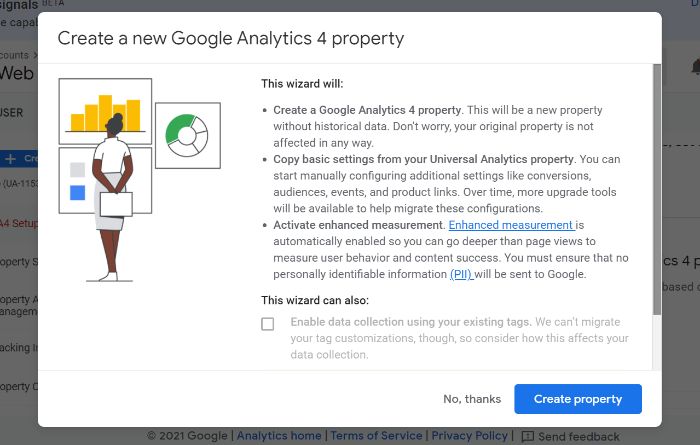
Wenn Sie die Datenerfassung mit Ihren vorhandenen Tags nicht aktivieren können, hat dies einen der folgenden drei Gründe:
- Ihr Website-Builder/CMS unterstützt das gtag.js-Tag noch nicht.
- Sie verwenden den Google Tag Manager.
- Ihre Website ist mit analytics.js getaggt.
In allen drei Fällen müssen Sie das Tag selbst hinzufügen.
Google Analytics für Firebase
Führen Sie die folgenden Schritte aus, um Ihr Firebase-Konto auf Google Analytics 4 zu aktualisieren:
- Melden Sie sich bei der Firebase-Konsole an.
- Gehen Sie im linken Bereich zu Analytics > Dashboard.
- Klicken Sie im Banner oben auf der Seite auf „Upgrade beginnen“.
- Befolgen Sie die Anweisungen auf dem Bildschirm, um das Upgrade abzuschließen.
Nach dem Upgrade finden Sie App-Analysen sowohl in der Firebase-Konsole als auch in Google Analytics.

Wie verwende ich Google Analytics 4?
Nachdem Sie nun die Leistungsfähigkeit der neuen Google Analytics-Plattform verstanden haben, werde ich Sie durch die Verwendung führen. Ich werde sagen, dass es eine Lernkurve für die Plattform gibt, und das kann definitiv frustrierend sein.
Beginnen Sie mit den folgenden Schritten. Dies wird Ihnen helfen, die Grundlagen zu verstehen und sich auf der neuen Plattform zurechtzufinden. Wenn Sie die benötigten Daten immer noch nicht sehen, sollten Sie sich für einen längeren Kurs anmelden oder sich an mein Team wenden, um weitere Hilfe zu erhalten.
Testen Sie die neue Suchleiste
Über die Suchleiste in GA4 haben Sie Zugriff auf mehr denn je, einschließlich sofortiger Antworten auf bestimmte Fragen (z. B. „Wie viele Benutzer in diesem Monat im Vergleich zum letzten Jahr“), bestimmte Berichte oder Erkenntnisse, die Konfiguration von Eigenschaften oder den Zugriff auf die Hilfeinhalte.
Probieren Sie ein paar Abfragen aus, um zu sehen, worauf Sie zugreifen können, z. B. „So erstellen Sie einen Bericht“ oder „Top-Benutzer nach Stadt“. Wenn Sie das neue Dashboard kennenlernen, wird die Suchleiste von unschätzbarem Wert sein.
Lernen Sie das neue Dashboard kennen
Sehen wir uns nun das neue Dashboard an. Auf den ersten Blick mag es ziemlich bekannt vorkommen. Wenn Sie sich jedoch umsehen, werden Sie feststellen, dass die meisten Berichte, an die Sie gewöhnt sind, nicht dort sind, wo sie früher waren.
Hier ist eine kommentierte Version des Dashboards. Ich habe die Navigationsleiste auf der linken Seite sowie die verschiedenen Anzeigen beschriftet. Für diese exemplarische Vorgehensweise verwende ich das Demokonto von GA (auf das Sie hier zugreifen können), sodass es möglicherweise etwas anders aussieht als Ihre Version, insbesondere wenn Sie bereits mit der Anpassung begonnen haben.
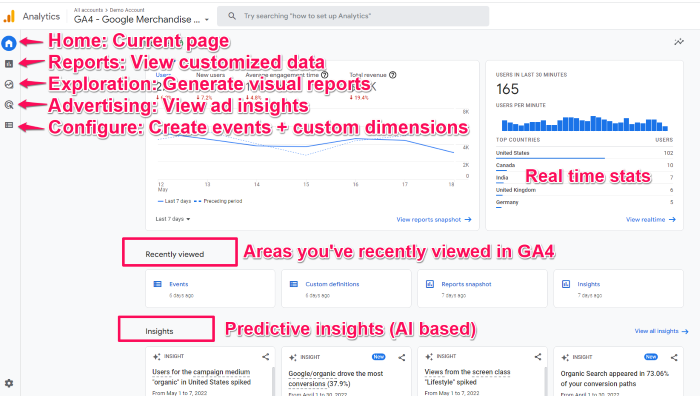
HINWEIS: Einige der Elemente des Navigationsmenüs, einschließlich Audience und Library, sind nicht in diesem Screenshot enthalten, sollten aber in Ihrem Dashboard zugänglich sein, wenn Sie Editor-Zugriff haben.
Erkunden Sie das Berichte-Dashboard
Klicken Sie im Dashboard auf das zweite Symbol in der linken Navigationsleiste, das wie ein Diagramm aussieht:![]() . Dadurch gelangen Sie zum Berichts-Dashboard, das Ihnen Momentaufnahmen verschiedener Berichte anzeigt. Die meisten Berichte, an die Sie gewöhnt sind, befinden sich auf dieser Registerkarte, obwohl sie möglicherweise etwas anders aussehen.
. Dadurch gelangen Sie zum Berichts-Dashboard, das Ihnen Momentaufnahmen verschiedener Berichte anzeigt. Die meisten Berichte, an die Sie gewöhnt sind, befinden sich auf dieser Registerkarte, obwohl sie möglicherweise etwas anders aussehen.
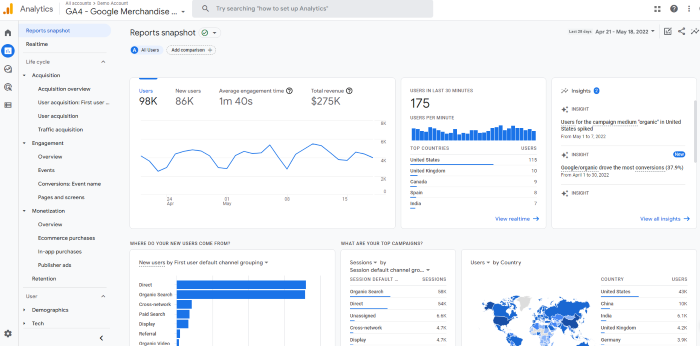
Hier gibt es eine Menge Daten. Ich werde nicht alles durchgehen, da verschiedene Websites unterschiedliche Metriken verfolgen, sodass Ihre möglicherweise anders aussehen.
Angenommen, Sie möchten sehen, wie viele Personen eine bestimmte Seite aufgerufen haben. In diesem Dashboard würden Sie auf „Engagement“ klicken und sich dann das Diagramm „Aufrufe nach Seitentitel und Bildschirmklasse“ ansehen.
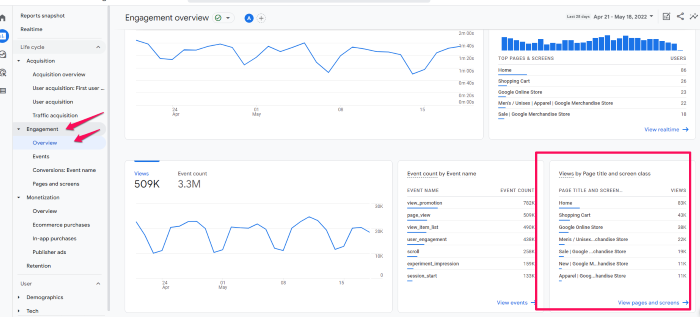
Sie können hier auch Akquisition, Monetarisierung und Benutzerdemografie anzeigen. Wenn Sie verschiedene Metriken vergleichen möchten, wählen Sie oben das Symbol + (neben Engagement-Übersicht .)
Passen Sie Ihren Berichts-Snapshot an
Eine meiner Lieblingsfunktionen ist die Möglichkeit, den Schnappschuss des Berichts anzupassen, sodass Sie die für Sie wichtigsten Daten auf einen Blick sehen können. Dies wird Ihnen auch dabei helfen, GA4 ein wenig besser kennenzulernen, damit Sie es besser verwenden können.
Lassen Sie uns zunächst einen neuen Bericht erstellen.
Klicken Sie zum Starten unten in der linken Navigationsleiste auf Bibliothek . Beachten Sie, wenn Sie diese Option nicht sehen (sie befindet sich nicht im Demokonto), bedeutet dies, dass Sie keinen Administratorzugriff haben.
Scrollen Sie dann nach unten zur Tabelle Berichte und klicken Sie auf Neuen Bericht erstellen . Wählen Sie dann Übersichtsbericht erstellen aus. Sie werden aufgefordert, die Datenquelle anzugeben, und GA führt Sie durch die Erstellung des Berichts. (Dieser Teil ändert sich je nach Art des Berichts.)
Wenn Sie das Layout Ihrer Übersicht ändern möchten, klicken Sie auf die sechs Punkte![]() Schleppzeiger. Auf diese Weise können Sie die Karten ziehen und ablegen. Um Karten zu entfernen, klicken Sie auf das X-Symbol. Wenn Sie neue Karten hinzufügen möchten, wählen Sie +Karten hinzufügen aus.
Schleppzeiger. Auf diese Weise können Sie die Karten ziehen und ablegen. Um Karten zu entfernen, klicken Sie auf das X-Symbol. Wenn Sie neue Karten hinzufügen möchten, wählen Sie +Karten hinzufügen aus.
Erstellen Sie ein neues Ereignis
Ereignisse sind im neuen Google Analytics von entscheidender Bedeutung – tatsächlich können Sie auf diese Weise so gut wie alles verfolgen. Sie benötigen eine Editor-Rolle in GA, um diese Änderungen vorzunehmen. Wenn Sie also die von mir erwähnten Optionen nicht sehen, kann dies das Problem sein.
- Um ein neues Ereignis zu erstellen, gehen Sie zu Konfigurieren > Ereignisse.
- Klicken Sie dann auf Ereignis erstellen.
- Wählen Sie den Datenstrom (wenn Sie mehr als eine Eigenschaft in GA haben)
- Tippen Sie auf Erstellen .
- Geben Sie Ihrem Bericht einen Namen. Ich schlage vor, eine Namenskonvention zu erstellen und sich daran zu halten. Wenn Sie beispielsweise <Publikumsort, Akquisitionskanal> verwenden, könnte ein Bericht „US-Besucher aus sozialen Netzwerken“ oder ähnlich heißen. Das Erstellen einer Standard-Namenskonvention hilft Ihnen, organisiert zu bleiben.
- Geben Sie im Feld „Übereinstimmungsbedingungen“ das vorhandene Ereignis ein, auf dem dies basieren soll, z. B. „Klick“.
- Wenn Sie die gleichen Parameter wie beim Original-Event verwenden möchten, wählen Sie „Parameter vom Quell-Event kopieren“. Wenn Sie beispielsweise möchten, dass Ihr neues Ereignis ausgelöst wird, wenn ein Klick auftritt, und bereits ein Ereignis dafür haben, aktivieren Sie dieses Kontrollkästchen.
- Geben Sie alle Änderungen an, die Sie am neuen Ereignis vornehmen möchten. Wenn Sie beispielsweise verfolgen möchten, wenn jemand klickt und dann eine andere Aktion ausführt, fügen Sie es hier hinzu.
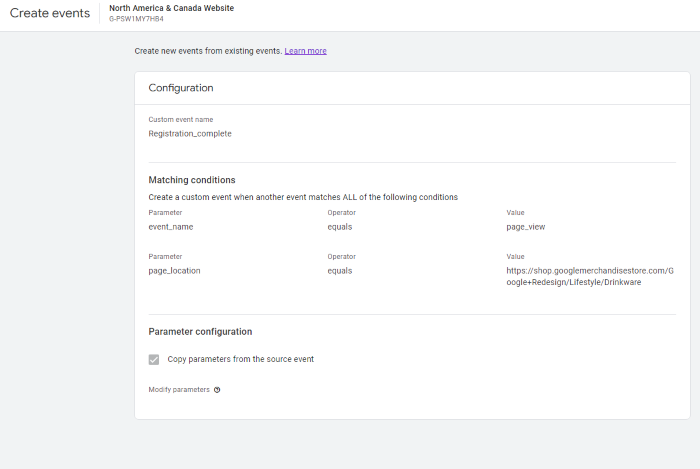
Siehe Vorgeschlagene Zielgruppen
Google Analytics 4 schlägt jetzt neue Zielgruppen vor. Wenn Sie Ihre Benutzerbasis erweitern oder neue Märkte erschließen möchten, können dies wichtige Informationen sein. Wenn Sie eine GA4-Property erstellen, informieren Sie Google über Ihr Unternehmen, einschließlich Ihrer Branchenkategorie.
Google verwendet diese Informationen, um neue Zielgruppen zu generieren, die gut zu Ihrem Unternehmen passen könnten. Um diese Daten anzuzeigen, gehen Sie zu Zielgruppen unter der Bibliothek. Die vorgeschlagenen Zielgruppen werden unter Neue Zielgruppe erstellen aufgeführt.
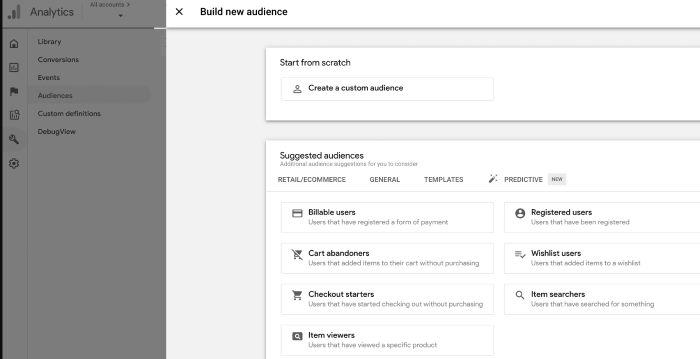
Häufig gestellte Fragen zu Google Analytics 4
Was ist Google Analytics 4?
Google Analytics 4 ist eine neue Analytics-Eigenschaft, die von Google angeboten wird. Es ermöglicht Benutzern, Daten von Websites, Apps oder sowohl Websites als auch Apps zu analysieren. Es ist eine komplette Neugestaltung von GA, also gibt es eine gewisse Lernkurve.
Was ist der Unterschied zwischen Google Analytics 4 und dem alten GA?
Der Hauptunterschied zwischen Google Analytics 4 und dem alten GA besteht darin, was die beiden verschiedenen Eigenschaftstypen nachverfolgen. Google Analytics 4 kann die Analyse von Websites und Anwendungen verfolgen, während das alte GA nur Website-Analysen verfolgen kann.
Ist Google Analytics 4 kostenlos?
Ähnlich wie Universal Analytics ist Google Analytics 4 ein kostenloser Property-Typ. Mit der Nutzung einer (oder mehrerer) GA4-Eigenschaften in Ihrem Konto sind keine Kosten verbunden.
Können Sie Google Analytics 4 und Universal Analytics gleichzeitig ausführen?
Ja, Sie können derzeit beide Plattformen parallel betreiben. UA wird das Sammeln von Daten im Sommer 2023 einstellen, stellen Sie also sicher, dass Sie GA4 installiert haben, auch wenn Sie noch nicht bereit für den Wechsel sind.
Warum ist Google Analytics 4 so schwer zu bedienen?
GA4 ist extrem anpassbar, was das Erlernen erschweren kann. Sobald Sie jedoch den Dreh raus haben, werden Sie feststellen, dass Sie Zugang zu tieferen Einblicken haben, die Sie zum Wachstum Ihres Unternehmens nutzen können.
Ein ausführlicher Leitfaden zu Google Analytics 4: Fazit
Google Analytics 4 ist ein leistungsstarkes Analysetool, das unschätzbare Einblicke in Ihre Zielgruppe bietet. GA4 bietet zahlreiche Vorteile, darunter plattformübergreifendes Tracking, mehr Kontrolle über Daten und KI-gesteuerte Erkenntnisse.
Glücklicherweise ist das Einrichten einer GA4-Property auf Ihrer Website oder App einfach. Die oben beschriebenen Schritte sollten weniger als 10 Minuten in Anspruch nehmen, es gibt also keine Entschuldigung, den Übergang zu verschieben.
Haben Sie auf Google Analytics 4 umgestellt? Ich würde gerne deine Gedanken in den Kommentaren hören.

Erfahren Sie, wie meine Agentur enorme Mengen an Traffic auf Ihre Website lenken kann
- SEO – Schalten Sie riesige Mengen an SEO-Traffic frei. Siehe echte Ergebnisse.
- Content Marketing – unser Team erstellt epische Inhalte, die geteilt werden, Links erhalten und Traffic anziehen.
- Paid Media – effektive Bezahlstrategien mit klarem ROI.
Buchen Sie einen Anruf
